- Monet käyttäjät kohtasivat Kuljettajan lastaus on estetty virheilmoitus, kun yrität asentaa uutta sovellusta.
- Joskus, jos virustorjunta estää uuden sovelluksen, sama ongelma voi ilmetä.
- Katso meidänKuljettajien keskustäydellisiä oppaita vartenluotettavilta tekniikan asiantuntijoilta.
- Tarkkoja ratkaisuja vastaaviin ongelmiin voit myös vierailla Korjaa osio.

XASENNA NAPSAUTTAMALLA LATAA TIEDOSTOA
Tämä ohjelmisto pitää ohjaimet käynnissä ja suojaa näin yleisiltä tietokonevirheiltä ja laitteistovikoilta. Tarkista kaikki ohjaimesi nyt kolmella helpolla vaiheella:
- Lataa DriverFix (vahvistettu lataustiedosto).
- Klikkaus Aloita skannaus löytääksesi kaikki ongelmalliset ajurit.
- Klikkaus Päivitä ajurit saada uusia versioita ja välttää järjestelmän toimintahäiriöt.
- DriverFix on ladannut 0 lukijat tässä kuussa.
Kuljettajan lastaus on estetty on virhesanoma, jonka Windows-järjestelmä pyytää, kun yrität asentaa tai suorittaa ohjelmaa, joka käyttää laitettasi ja joka ei ole yhteensopiva järjestelmän kanssa.
Sama ongelma voi kuitenkin kohdata, kun virustorjunta estää ohjelmiston keskustelussa tai kun sinulla ei ole järjestelmänvalvojan oikeuksia.
Auttaaksemme sinua ratkaisemaan tämän, olemme laatineet luettelon kolmesta nopeasta ratkaisusta. Jos sinulla on vaikeuksia ratkaista käsillä oleva ongelma, tarkista ne alla.
Kuinka korjaan Ohjainta on estetty lataamasta virhettä?
1. Poista virustorjunta käytöstä tai lisää poikkeus
Jos käytät sisäänrakennettua suojaohjelmistoa Windows Defender tai mikä tahansa muu kolmannen osapuolen virustorjuntatyökalu, jonka voit saada Kuljettajan lastaus on estetty virheilmoitus, kun yrität asentaa uusia sovelluksia.
Poista virustorjunta käytöstä ja yritä asennusta uudelleen. Jos kaikki toimii ilman ongelmia, yritä lisätä poikkeus kyseisen ohjelman virustorjuntaohjelmistoon.
Ota aina suojaus käyttöön uudelleen Windows 10 järjestelmä pitää kaiken turvassa ja suojattuna koko ajan.
Suosittelemme luotettavaa virustentorjuntaohjelmaa, joka suojaa tietokonettasi viruksilta, troijalaisilta, haittaohjelmilta, vakoiluohjelmilta ja muilta Internetin vaaroilta, kuten kiristysohjelmilta.
⇒Hanki ESET
Tämä työkalu tarjoaa markkinoiden parhaan suojan, eikä se häiritse uusia sovelluksiasi millään tavalla.
2. Poista kuljettajan allekirjoituksen valvonta käytöstä
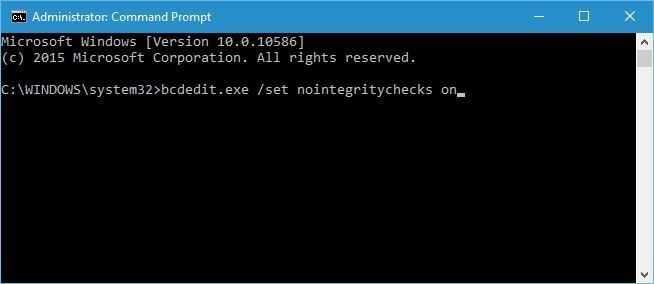
- paina Windows-avain + R, tyyppi cmd, ja osui Tulla sisään.
- Napsauta hiiren kakkospainikkeella Komentokehoteja valitse Suorita järjestelmänvalvojana.
- Kirjoita seuraava komento ja paina Tulla sisään:
bcdedit.exe /set nointegritychecks päälle - Tämä poistaa automaattisesti ohjaimen allekirjoituksen täytäntöönpanon käytöstä laitteessasi.
- Jos haluat ottaa tämän ominaisuuden uudelleen käyttöön, sinun on suoritettava seuraava komento korotetussa cmd-ikkunassa:
bcdedit.exe /set nointegritychecks pois päältä
Lisäksi sinun tulee noudattaa:

- TyyppiOhjauspaneeliinCortanan hakukenttä,ja osui Tulla sisään.
- Mene Järjestelmän lisäasetukset.
- Alla Esitys, napsauta Asetukset.
- Siirry kohtaan Data Execution Prevention.
- Varmista, että Ota DEP käyttöön tärkeimmille Windows-ohjelmille ja -palveluille vain vaihtoehto on valittuna.
- paina Windows-näppäin + R, ja kirjoita gpedit.msc.
- Mene:
Tietokoneen määritykset/Windows-asetukset/Paikalliset käytännöt/Suojausasetukset - Tarkistaa Allekirjoittamaton ohjaimen asennuskäyttäytyminen.
Turvatoimenpiteenä Windows vaatii digitaalisesti allekirjoitetut ohjaimet. Tämä on hyödyllinen ominaisuus, joka voi suojata Windows 10 -laitettasi, mutta joissain tilanteissa se voi osoittautua todelliseksi ongelmien lähteeksi.
- Etkö voi käyttää komentokehotetta järjestelmänvalvojana? Katso tämä opas.
3. Suorita ohjelmasi järjestelmänvalvojan oikeuksilla

Jos käytät ohjelmaa ilman järjestelmänvalvojan oikeuksia, saatat kokea Kuljettajan lastaus on estetty ongelma.
Joten ennen kuin yrität asentaa uutta sovellusta tai prosessia, varmista, että suoritat varsinaisen asennusprosessin järjestelmänvalvojan oikeuksilla.
Meillä on myös oma opas kuinka tehdä itsestäsi järjestelmänvalvoja, joten muista tarkistaa se.
Jos yllä luetellut vianetsintämenetelmät eivät toimineet, saatat kohdata yhteensopimattomuusongelman. Varmista, että käytät oikeaa ohjelmistoa tietylle Windows 10 -alustallesi.
Jos sinulla on muita ehdotuksia tai kysymyksiä, jätä ne alla olevaan kommenttiosaan.
![Kosketuslevyn ohjain puuttuu Laitehallinnasta [Korjattu]](/f/5c2c1a66b1bcacc0882edf21ca714855.jpg?width=300&height=460)

